Windows10系統(tǒng)下讓文件夾顯示在開始屏幕的技巧
更新日期:2024-03-23 18:27:50
來源:轉(zhuǎn)載
自從微軟發(fā)布windows10正式版后,就不斷有用戶對自己的系統(tǒng)進(jìn)行了升級。不過,很多用戶在升級win10后,由于太過陌生,對里面的很多操作都不是很清楚。為了幫助大家更好地使用新系統(tǒng),小編就在本文為大家分享一個(gè)windows10系統(tǒng)下讓文件夾顯示在開始屏幕的技巧。
推薦:windows10正式版系統(tǒng)下載
具體方法如下:
1、打開win10開始菜單,如下圖所示。設(shè)置前如下圖所示:
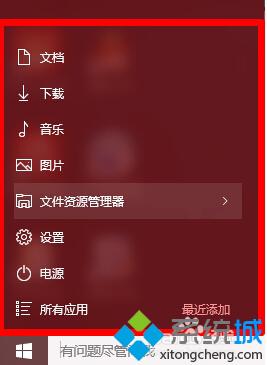
2、點(diǎn)擊上圖中的“設(shè)置”按鈕,進(jìn)入下圖界面。
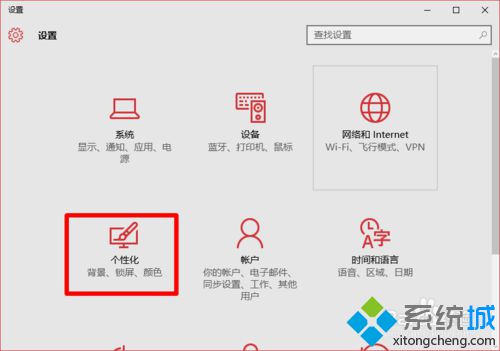
3、點(diǎn)擊上圖中的“個(gè)性化”按鈕,如下圖所示:
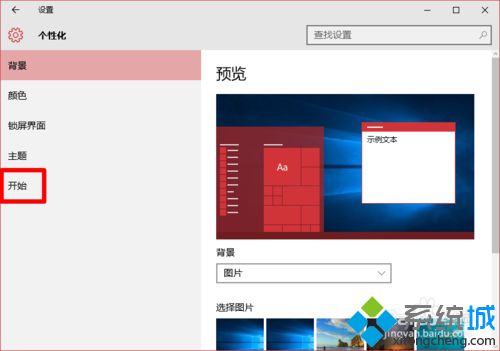
4、點(diǎn)擊上圖中的“開始”按鈕,進(jìn)入下圖界面。
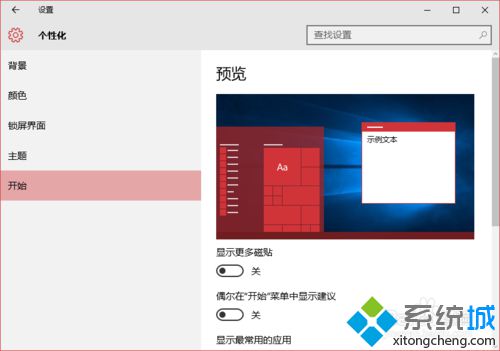
5、向下滑動(dòng),找到“選擇那些文件顯示在開始屏幕上”按鈕,如下圖方框內(nèi)所示:
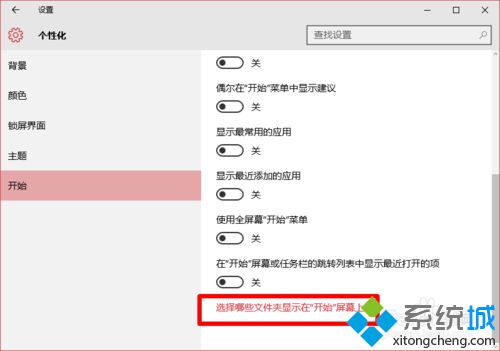
6、點(diǎn)擊上圖方框內(nèi)的“文字”,進(jìn)入下圖界面
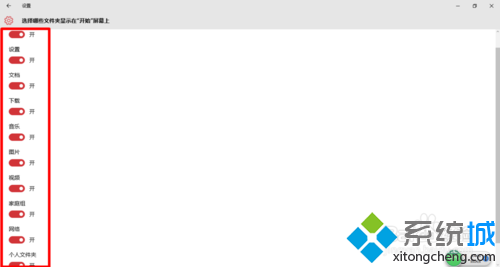
7、小編平時(shí)的設(shè)置是這樣的。重新開機(jī)后就會(huì)恢復(fù)到你設(shè)置的開始屏幕。
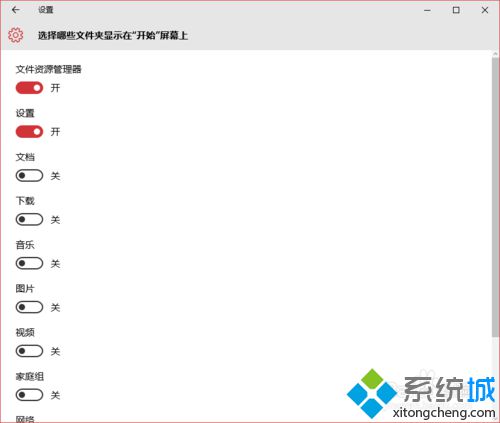
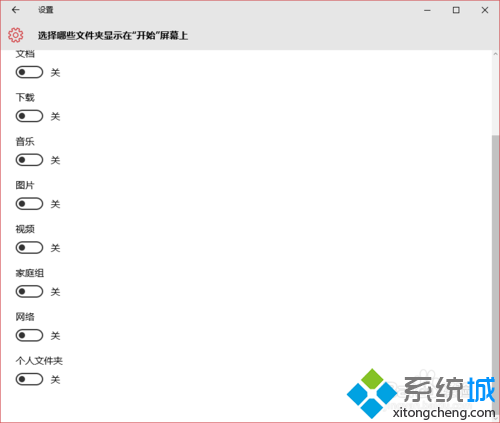
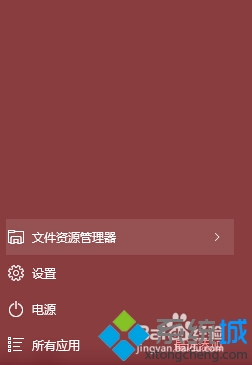
通過上述步驟的操作,我們就能在windows10系統(tǒng)下讓文件夾顯示在開始屏幕了。設(shè)置個(gè)性化的開始屏幕,能給我們帶來不少便利。感興趣的用戶,不妨一試,希望能夠幫助到大家!
相關(guān)推薦:
win10系統(tǒng)怎么移動(dòng)桌面文件保存位置?windows10移動(dòng)桌面文件保存位置的方法
win10系統(tǒng)如何把文件夾固定到任務(wù)欄?windows10下把文件夾固定到任務(wù)欄的方法
- monterey12.1正式版無法檢測更新詳情0次
- zui13更新計(jì)劃詳細(xì)介紹0次
- 優(yōu)麒麟u盤安裝詳細(xì)教程0次
- 優(yōu)麒麟和銀河麒麟?yún)^(qū)別詳細(xì)介紹0次
- monterey屏幕鏡像使用教程0次
- monterey關(guān)閉sip教程0次
- 優(yōu)麒麟操作系統(tǒng)詳細(xì)評測0次
- monterey支持多設(shè)備互動(dòng)嗎詳情0次
- 優(yōu)麒麟中文設(shè)置教程0次
- monterey和bigsur區(qū)別詳細(xì)介紹0次
周
月











